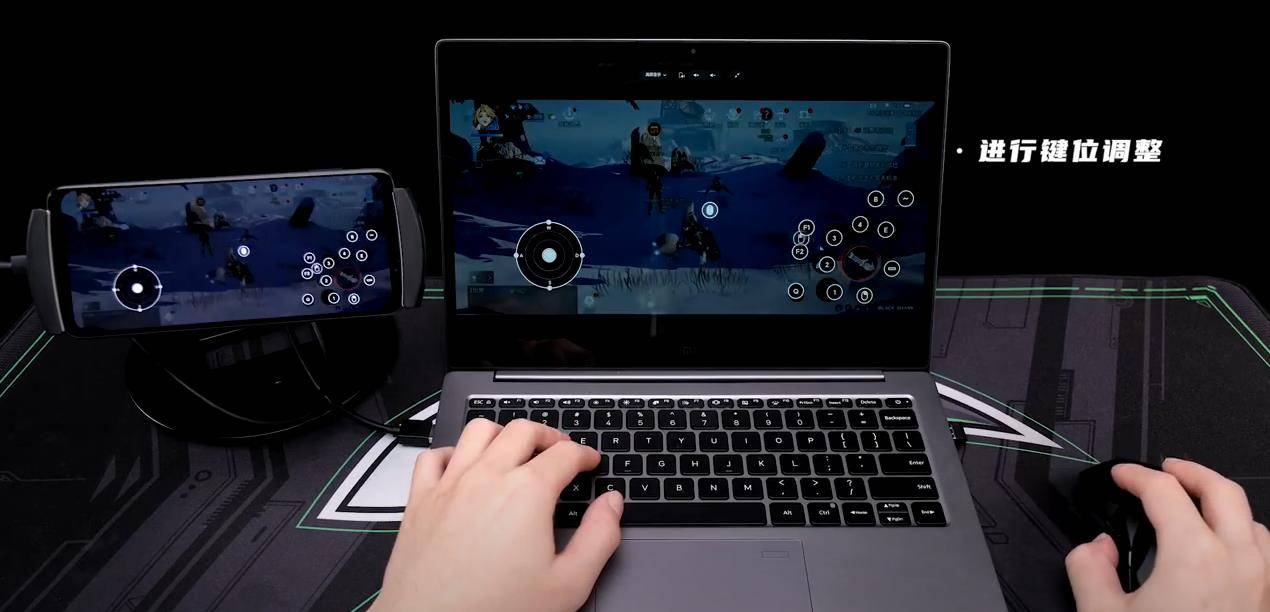Другие способы
Если вы не готовы заплатить круглую сумму за фирменный девайс, имеет смысл разобраться, как подключить мышь и обычную компьютерную клавиатуру, если это вообще возможно. Ожидать от Сони специальных прошивок, поддерживающих любые устройства ввода, вряд ли стоит, это противоречит их политике. Они предложили вам комфортное решение и выгодный для себя продукт.
Можно подключить мышку и клавиатуру напрямую через USB, но:
- клава не будет работать во многих играх, хоть и сразу будет распознана консолью;
- мышка, скорее всего, вообще не будет корректно работать.
Единственным способом в этом случае является использование адаптера XIM4. Он позволяет подключать мышки и клавы к приставкам PS4 и Xbox One , консолям предыдущего поколения и использовать джойстики от PS на XBox и наоборот.

Такое полезное устройство стоит порядка 12–14 тысяч рублей, что ещё дороже, чем рассмотренный выше комплект устройств. Плюсом, конечно, будет универсальность. Если у вас дома несколько приставок, то с помощью XIM4 вы сможете подключаться к любой из них. Имеет ли смысл такая покупка, решать вам. Ниже приведена инструкция, как подключить клавиатуру и мышь к PS4, используя XIM4:

Как видите, способ тоже не самый простой, необходима дополнительная настройка, а финансовой экономии никакой вы не получите. Без каких-либо адаптеров работоспособность обычных клавиатур и мышек не гарантирована. Можете попробовать, какие-то игры будут поддерживать, какие-то нет.
Если же вы хотите стабильно и комфортно играть в шутеры на консоли, а не мучиться с геймпадом, то приобретите комплект Hori Tactical Assault Commander. Он не требует вообще никаких настроек и установок, просто подключаешь и играешь. Единственное, что вам потребуется, как, впрочем, и на геймпаде, это настроить режимы и профили управления, как вам удобно.
Консоли очень сильно отличаются от компьютера, не только играми, но и игровым опытом. Ведь манипуляторы у них совершенно разные, ощущения от игры перед большим телевизором на диване с геймпадом в руках разительным образом отличаются от таковых, когда сидишь перед монитором на стуле, а под руками красуются мышь и клавиатура. Первый вариант, подразумевающий использование PlayStation 4, больше подходит для отдыха, никакого тебе напряжения – сидишь и стреляешь/гоняешь/забиваешь (нужное подчеркнуть). Компьютер больше годится для хардкорного гейминга, когда каждое движение и секунда на счету, а также требуется наличие огромного количества кнопок и максимально точных манипуляторов, ничего лучше мыши и клавиатуры на сегодня придумать не удалось под эти задачи.
Геймпад от приставки Sony PlayStation 4 больше годится как раз для веселья, «скила» здесь нет, а играть в шутеры без помощи практически невозможно (когда работает «автодоводка» или «прилипание» — прицел сам фиксируется на определенной области, не вынуждая вас делать микродвижения «грибочками»). Геймеры есть разные, одних полностью удовлетворяет консоль, других – привычная мышка с клавой, но есть и третий тип игроков, имея компьютер они все-равно купят себе геймпад для некоторых типов игр – действительно, в спортивных игрушках или гонках он показывает себя с гораздо лучшей стороны. А имея консоль – захотят подключить туда «привычные» манипуляторы, которые использовались им до этого на обычном персональном компьютере. Так есть ли смысл подключать мышь и клавиатуру к PlayStation 4? Сразу скажем – что сделать это возможно и мы позже продемонстрируем, как именно, но в большинстве случаев проблемы «надуманные».
Переключение приложений двойным нажатием
Переключение приложений, как правило, является еще одной вещью, которую Xbox One закрепил за собой, но опять-таки в PS4 спрятали эту функцию — Sony, похоже, сосредоточилась на играх, а не на том, чтобы подражать зеленому гиганту Microsoft. В любом случае, это так же просто, как перейти в игру, затем в любое другое приложение — будь то PS Store, Netflix, список загрузок, SHAREfactory и т. д. Как только вы открыли больше одного приложения, дважды нажмите кнопку «Домой» в середине контроллера и переключитесь между текущим и открытым раннее приложением. Идеально подходит для трансляции в ожидании загрузки или обновления.
XIM4 что это и как работает

Есть вариант, как можно подключить мышь и клавиатуру к Sony PlayStation 4 с полной поддержкой, но он очень сложный. Так называемые «моддеры» разработали специальное устройство, стоимость которого составляет порядка 50 долларов (с доставкой – куда больше, особенно если речь идет про Россию, никакой гарантии вам естественно не предоставят).
Название гаджета XIM4 – он позволяет подключить клавиатуру и мышь к PS 4, а также настроить оные в любых играх и приложениях на свой вкус, по сути – использование подобного девайса в каком-нибудь шутере сойдет за «читерство», так как даже у новичка имеется огромное преимущество перед теми, кто играет с геймпада. Настраивается все с помощью смартфона на Android и специальной программы. Сложность состоит в куче операций, каждый раз придется выбирать профиль, подключать все, и далеко не факт, что гаджет долго проработает, плюс не везде мышь и клавиатура ведут себя корректно. Способ, безусловно, новый и интересный, однако для использования не рекомендуем – уж очень все это рискованно и неудобно!
Мы советуем вам не тратить собственные нервы, деньги и силы, а просто привыкнуть к управлению с геймпада, на это потребуется не так много времени. Зато потом можно будет получать лишь удовольствие от игры, не переживая, что какой-то дополнительный аксессуар, вроде XIM4, может сломаться в самый неподходящий для этого момент.
PlayStation
Легально подключить клавиатуру и мышь к PS3 и PS4 было можно и раньше, но нужна была соответствующая программная поддержка со стороны игр. А она встречалась нечасто. К примеру, на PS4 список таких игр включает Final Fantasy XIV и War Thunder. По сути, обычные клавиатура и мышь могут пригодиться разве что при брожении по вебу. А вот новый набор, утверждает Sony, идеально работает во всех играх.
Соломоновым решением для любителей доминировать в консольном CoD был продукт XIM4 , являющийся, по сути, переходником между консолью и периферией. Но его абсолютно негуманная цена от 14 000 ₽ (а в некоторые периоды и до 400 $) делала данное решение весьма сомнительным и уж точно не массовым. Плюс, кроме переходника была необходима еще и сама мышь и клавиатура, а настройка и обновление ПО отметала еще часть аудитории.
Теперь же один из двух главных производителей консолей в мире лицензирует специальный набор производства Hori, состоящий из мини-клавиатуры и мыши, который plug and play подключается ко всем актуальным платформам компании (PS3 и PS4). Также он работает на ПК под Windows.
Отдельно стоит отметить утверждение со стороны Sony, что новый набор будет полноценно поддерживать все игры на их консолях без каких-либо проблем. Из описания:
Набор HORI Tactical Assault Commander Pro
Если на ПК подобные клавиатуры не являются окончательно приемлемыми из-за ограниченной функциональности, то для консолей подобный формат чуть ли не идеален, так как общее число команд невелико, а окна текстового чата даже в онлайн-играх на консолях просто нет. Также клавиатура из набора полностью программируема, исходя из фото, еще и имеет возможности сохранять профили и физически между ними переключаться (по всей видимости, для тонкой настройки в разных играх).

Чем мог быть вызван подобный шаг со стороны Sony?
Во-первых, как бы не защищали сторонники геймпадов своих любимцев, для шутеров они абсолютно не предназначены, что выливалось в ряд проблем для разработчиков в том числе. Наиболее показательной является ситуация с раздельными серверами для одних и тех же тайтлов на ПК-платформе и на консолях: игроки на клавиатуре и мыши ожидаемо изничтожают игроков на геймпадах за редкими исключениями.
Во-вторых, продажа этого комплекта не только может принести Sony дополнительный источник дохода, но также повысит продажи шутеров, которые владельцы набора TAC Pro уже с чистой совестью начнут скупать. Учитывая стоимость премиальных тайтлов на уровне 60 USD, решение неплохое.
Возможно, на второй десяток лет японцы, наконец-то, смогли признать несостоятельность геймпада как устройства для управления в FPS. Конечно же, как класс геймпады выживут, потому что являются отличным решением для симуляторов, файтингов и массы других жанров.
Как подключить к PS4 клавиатуру и мышь
USB-клавиатура и мышь
Как мы уже упоминали выше, процесс настройки для использования клавиатуры и мыши с PS4 на самом деле невероятно прост. Просто выполните следующие действия, чтобы настроить USB-клавиатуру и мышь.
- Найдите два доступных порта USB на передней панели PS4.
- После обнаружения просто подключите клавиатуру и мышь к портам.
- После подключения PS4 должен автоматически распознавать периферийные устройства и запрашивать
- А также после запроса выберите, с каким профилем вы хотите использовать клавиатуру и мышь, и нажмите OK.
- Вы успешно установили клавиатуру и мышь на PS4. Они готовы к использованию, что позволяет вам просматривать меню, Интернет, вводить текст и играть с
Bluetooth-клавиатура и мышь
Пользователи PS4, которые предпочитают использовать клавиатуру и мышь, также могут использовать клавиатуру и мышь Bluetooth. Следующие шаги помогут настроить вашу PS4 с периферийными устройствами Bluetooth.
- Во-первых, находясь на главном экране динамического меню, нажмите «ВВЕРХ» на крестовине.
- После этого выберите «Настройки> Устройства> Устройство Bluetooth» из доступных опций. На этом этапе система автоматически просканирует ближайшие устройства Bluetooth.
- Если у вас есть клавиатура и мышь, готовые к сопряжению (на этом этапе вам может потребоваться обратиться к руководству пользователя), PS4 распознаёт устройство и подтвердит его сопряжение.
- На этом этапе вам будет предложено выбрать профиль, с которым вы хотите использовать клавиатуру и мышь Bluetooth, выберите соответствующий вариант.
- Вы успешно соединили клавиатуру и мышь Bluetooth с PS4, что позволяет вам перемещаться по меню, просматривать веб-страницы, вводить текст и играть с помощью
Игры поддерживающие клавиатуру и мышь PS4
Есть ряд классных игр, которые поддерживают клавиатуру и мышь на PlayStation 4. Несколько отличных, которые можете проверить, это DC Universe Online, Elder Scrolls Online, Final Fantasy XIV, Fortnite, Neverwinter, Paragon, Skylines и War Thunder. Так что еще можно сделать?
- Поиск в интернете! Возможно, этого не знаете, но PS4 поставляется с веб-браузером. Можете получить доступ к нему через приложение «Библиотека». Если много игр, можете отфильтровать список, выбрав «Приложения» в боковом меню. Также доступно видео с таких сайтов, как DailyMotion и Vimeo.
- Поиск названий на Netflix, Hulu и Amazon Instant Video. Это делает использование потоковых видео приложений гораздо удобнее при поиске этого неуловимого названия.
Только чтобы целиться?
Справедливо отметить, что управление некоторых игр намного лучше реализовано с джойстика (та же серия Souls). Но, ситуация иногда вынуждает пользоваться клавиатурой (например, игра за лучника в Skyrim или любой шутер). Но PS4 не всегда покупается только для игр, есть и такие варианты использования:
- сёрфинг в глобальной сети;
- переписка с другими пользователями;
- работа в режиме «отладки» (для тех, у кого консоль взломана).
Правда, следует ещё и понимать, что обычная клавиатура может и не работать в отдельно взятых играх. Нередко разработчики, выполняя портирование или разработку для PlayStation даже не думают о клавиатуре и все настройки и функциональные клавиши привязывают к функциям геймпада.
Чтобы убедиться в том, что игра поддерживает обычную мышь и клавиатуру нужно искать информацию в интернете и проверять данные именно для PS4 версии. Но, есть и особые клавиатуры, которые предназначены для работы с PS4 и поддерживаются любой игрой.
Проблемы с играми на PlayStation 4
С положительной стороны игра с адаптером преобразования, как Xim4 так же просто, как подключение мыши и клавиатуры к USB-концентратору. Просто подключите их к адаптеру, подключите адаптер к PS4, и вам должно быть хорошо.

Консоли очень сильно отличаются от компьютера, не только играми, но и игровым опытом. Ведь манипуляторы у них совершенно разные, ощущения от игры перед большим телевизором на диване с геймпадом в руках разительным образом отличаются от таковых, когда сидишь перед монитором на стуле, а под руками красуются мышь и клавиатура. Первый вариант, подразумевающий использование PlayStation 4, больше подходит для отдыха, никакого тебе напряжения – сидишь и стреляешь/гоняешь/забиваешь (нужное подчеркнуть). Компьютер больше годится для хардкорного гейминга, когда каждое движение и секунда на счету, а также требуется наличие огромного количества кнопок и максимально точных манипуляторов, ничего лучше мыши и клавиатуры на сегодня придумать не удалось под эти задачи.
Геймпад от приставки Sony PlayStation 4 больше годится как раз для веселья, «скила» здесь нет, а играть в шутеры без помощи практически невозможно (когда работает «автодоводка» или «прилипание» — прицел сам фиксируется на определенной области, не вынуждая вас делать микродвижения «грибочками»). Геймеры есть разные, одних полностью удовлетворяет консоль, других – привычная мышка с клавой, но есть и третий тип игроков, имея компьютер они все-равно купят себе геймпад для некоторых типов игр – действительно, в спортивных игрушках или гонках он показывает себя с гораздо лучшей стороны. А имея консоль – захотят подключить туда «привычные» манипуляторы, которые использовались им до этого на обычном персональном компьютере. Так есть ли смысл подключать мышь и клавиатуру к PlayStation 4? Сразу скажем – что сделать это возможно и мы позже продемонстрируем, как именно, но в большинстве случаев проблемы «надуманные».
PlayStation 4 создавалась для игры на геймпаде, как и любая другая консоль, поэтому не стоит портить себе жизнь всякими «костылями», портящими впечатление и ощущения от игрушек. По нашему мнению – мышь и клавиатура для PS 4 попросту не нужна, зачастую приставка стоит в гостиной и банально неудобно сидеть посреди комнаты за столиком с этими манипуляторами, уставившись с близкого расстояния в большой телевизор.
Использование телефона в качестве клавиатуры
Знаете ли вы, что у Sony есть специальное приложение для Playstation? Просто названное «Playstation», действует — скорее как приложение Microsoft SmartGlass, появившееся несколько лет назад, — как вспомогательный экран, чтобы копаться в профиле, где отображаются такие вещи, как трофеи, уведомления, списки друзей, приглашения, магазин Playstation и т. Д. если вы зайдете в приложение и подключите его к своей консоли (на PS4 перейдите в «Настройки»> «Параметры подключения к приложению Playstation»> «Добавить устройство», а затем введите код, который оно показывает), это позволит вам управлять приборной панелью в виде мини-приложения удаленно, не говоря уже об открытии клавиатуры на телефоне в качестве замены для, иногда громоздкой, консольной версии. Оно отлично подходит для обмена сообщениями с друзьями или ответа на приглашения, а также для замены любого ввода текста в игре. Блестяще.
Преимущества подключения клавиатуры и мыши к Xbox One
Несмотря на разногласия и противоречивые мнения, подключение компьютерных систем управления даёт ряд преимуществ, которых нет у джойстиков:
- использование большего количества кнопок позволит расширить набор команд и комбинаций к игрушкам на Xbox One;
- одновременное включение в работу мыши и клавиатуры даст возможность игроку выполнять сразу несколько ключевых действий, например, целиться и производить выстрел без смены клавиш;
- благодаря появлению дополнительных функций и кнопок, разработчики смогут дополнить мир приставок играми жанра RPG, MOBA;
- появится возможность адаптировать компьютерные игрушки под систему консоли Xbox — раньше это было невозможно сделать именно по причине различия в управлении, даже самые высокотехнологичные разработки не могли решить этой проблемы в связи со сложными схемами и электроникой;
- применение клавиатуры будет гораздо удобнее во многих приложениях и при выходе в Интернет — джойстик больше подходит для игрового процесса.

Как подключить клавиатуру и мышь к PS4
Так как же быть? – спросите вы. Неужели клавиатура и мышь для ps4 не подходят для игры? Есть еще два варианта решения этой проблемы.
XIM4 для PlayStation4
Первый называется XIM4. XIM4 – это разработанное энтузиастами устройство, которое позволяет подключать клавиатуру и мышь к ps4 и настраивать их конфигурацию самостоятельно. Способ этот дорогостоящий, сложный и не дает никаких гарантий. Данное устройство стоит около $50, а с доставкой выходит еще дороже, но дело даже не в цене. Проблема в том, что мышь и клавиатура, подключенные через XIM4 часто ведут себя не так как хотелось бы, и могут самопроизвольно отключаться.

TAC Pro — официальный контроллер PS4
Еще один способ поиграть в шутеры на консоли используя клавиатуру и мышь – официальное устройство от Sony, которое носит название TAC Pro. Оно представляет собой специальную мышь и часть клавиатуры, которую чаще всего используют в гейминге. Разработчики также заявляют, что TAC Pro совместим и с PlayStation 3. Однако цена на этот гаджет на момент написания статьи на Амазоне составляет порядка $150.
Что имеем в итоге
Вывод ко всему этому будет таким – если вам просто необходима клавиатура и мышь для PS4, и у вас достаточно времени, денег и нервов на реализацию своей потребности, то флаг вам в руки. Если нет – то и не заморачивайтесь, поиграв какое-то время в шутеры с геймпадом, вы привыкнете, и не будете испытывать неудобств. Если же ни один из вышеперечисленных вариантов вам не подходит, тогда играйте на ПК, возможно консоль это не для вас. =)
Много лет не прекращались споры между любителями консолей и ПК о том, где всё же удобнее играть в игры. Основным аргументом было неудобство управления прицелом в шутерах. Клавиатура и мышь более точны и удобны в наведении, поэтому даже производители игр создают разные серверы для игроков с ПК и консольных. И вот в 2016 году компания Sony предложила специальную клавиатуру и мышь на PS4 и PS3. А также возможно подключение к компьютеру под ОС Windows.
Для улучшения качества игры киберспортсмены предпочитаю использовать мышь при игре на PS4.
Стрелять на геймпаде я не могу

Я играл в Fortnite на ПК и немного iPhone, пока он был доступен на последнем. Игра помогала мне расслабиться, на 20 минут отвлекаясь от забот.
Но прикасаться к игре не хотел с тех пор, как в доме появилась PlayStation 5, а игровой ПК заменил на MacBook Pro. Мне хватило одного раза пострелять на DualSense, чтобы навсегда отвернуться от консольного шутинга.
А тут на днях закончил неспешную и драматичную God Of War 2018 года (экстаз). После неё почувствовал резкую необходимость бездумного защёлкивания во что-нибудь и вспомнил про Fortnite. Пришлось изворачиваться, так всё и привело к Genius Slimstar 126.
Клавиши чего должна иметь клавиатура для Ps4
Найти множество дешевых высококачественных клавиатур – нелегкая задача. Самое главное, что если мы хотим сфокусироваться на PS4, то есть на консоли, она должна соответствовать ряду требований, чтобы мы могли в полной мере насладиться окружающей средой:
- Тип пульсации: Механический (более надежный) гораздо более ориентированный на игры или мембрана (дешевле, но низкого качества).
- Подсветка: полностью эстетична, но стоит выделить
- Cherry MX: эта ключевая система предлагает нам отличную скорость реакции .
- Выносливость: мы никогда не знаем, упадет ли на нас кофе, который мы пьем во время игры, поэтому игровая клавиатура должна быть лучше разработана с устойчивость к пыли и воде .
- Цена: это будет во многом зависеть от вашего бюджета, а лучшая игровая клавиатура на рынке может стоить более 150 евро. Тем не менее, на уровне цен между 30 евро и 60 евро Мы можем найти модели с очень хорошим соотношением цена / качество.
Способ Подключение по кабелю (при помощи OTG).
Многие современные (и не очень) смартфоны и планшеты поддерживают технологию OTG, которая позволяет подключить к этим гаджетам компьютерную периферию – клавиатуру, мышь, флешку, внешний жёсткий диск, принтер и т.п.
Узнать, поддерживает ли Ваше устройство OTG, можно в его подробных характеристиках или в одном из нескольких специальных приложений, например, USB OTG Checker. Если Ваш смартфон или планшет не поддерживает OTG, то можете сразу переходить к способу № 2.
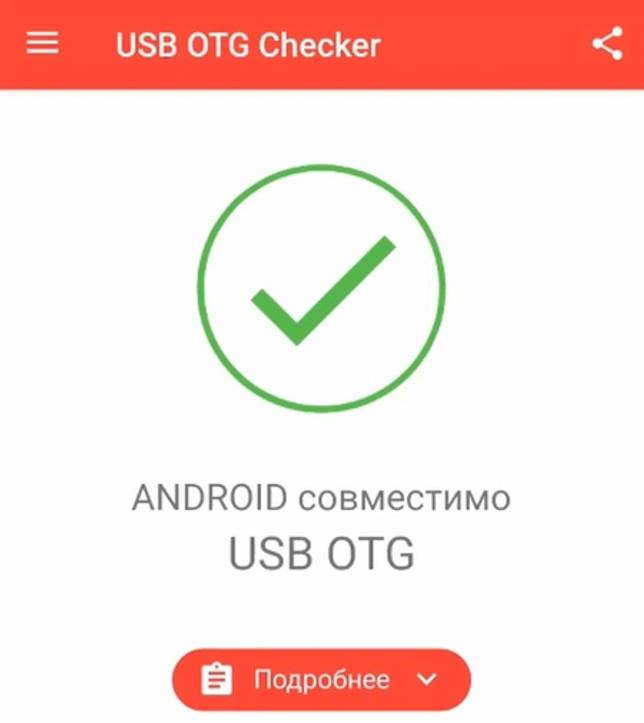
Если же Ваше устройство поддерживает нужную нам технологию, то необходимо купить соответствующий кабель: «Micro USB – USB» или «USB Type C — USB», в зависимости о того, какой на Ваше устройстве порт, в который Вы вставляете своё зарядное устройство. В кабеле USB должен быть «мамой», то есть разъёмом, в который будете вставлять USB-устройство.

Далее есть два варианта: использование беспроводных или проводных клавиатуры и мыши.
Способ 1А. Беспроводные клавиатура и мышь.
Для проверки подключения я использовал беспроводной мультимедийный комплект клавиатура + мышь от Smartbuy (SBC-220349AG-RW). В данном случае мне хватило обычного OTG кабеля, при помощи которого к смартфону я подключил нано-ресивер, т.е. универсальный приёмник, похожий на флешку, который отвечает за связь с беспроводными устройствами.

Если же Ваша беспроводная клавиатура и мышь имеют свои собственные ресиверы, то понадобится особый OTG-переходник с двумя портами USB или же просто USB-хаб. Этот способ подходит и для подключения проводных клавиатуры и мыши.
Способ 1Б. Проводные клавиатура и мышь.
Если Вы хотите подключить проводную клавиатуру и мышь, то Вам понадобится OTG-переходник с двумя входами USB или дополнительно USB-хаб.

Я предпочитаю второй вариант, так как найденные мной переходники выглядят не очень надёжно и имеют не очень хорошие оценки покупателей. Существуют специальные OTG-хабы, но в ближайших магазинах их не было в наличии. Скажу честно, что и с USB-хабами могут возникнуть проблемы, так как среди дешёвых представителей попадается очень много брака. Тем не менее, USB-хаб может оказаться полезным и в других ситуациях.
Подключаем к смартфону или планшету OTG кабель, к нему – хаб, а уже к USB-хабу подключаем проводные клавиатуру и мышь.
XIM4 – что это и как работает?

Есть вариант, как можно подключить мышь и клавиатуру к Sony PlayStation 4 с полной поддержкой, но он очень сложный. Так называемые «моддеры» разработали специальное устройство, стоимость которого составляет порядка 50 долларов (с доставкой – куда больше, особенно если речь идет про Россию, никакой гарантии вам естественно не предоставят).
Название гаджета XIM4 – он позволяет подключить клавиатуру и мышь к PS 4, а также настроить оные в любых играх и приложениях на свой вкус, по сути – использование подобного девайса в каком-нибудь шутере сойдет за «читерство», так как даже у новичка имеется огромное преимущество перед теми, кто играет с геймпада. Настраивается все с помощью смартфона на Android и специальной программы. Сложность состоит в куче операций, каждый раз придется выбирать профиль, подключать все, и далеко не факт, что гаджет долго проработает, плюс не везде мышь и клавиатура ведут себя корректно. Способ, безусловно, новый и интересный, однако для использования не рекомендуем – уж очень все это рискованно и неудобно!
Мы советуем вам не тратить собственные нервы, деньги и силы, а просто привыкнуть к управлению с геймпада, на это потребуется не так много времени. Зато потом можно будет получать лишь удовольствие от игры, не переживая, что какой-то дополнительный аксессуар, вроде XIM4, может сломаться в самый неподходящий для этого момент.
Зарядка контроллера в режиме ожидания
Вы можете заряжать свои контроллеры с помощью зарядного устройства для телефона, порта ПК / Mac и всего, что только можно придумать, но, конечно, сама консоль обеспечивает эту функцию по умолчанию. В последнем обновлении, был затронут режим ожидания; изменение названия на «Режим сна» (по-видимому, это звучит более экологично) и возможность системы подавать питание на порты USB в течение заданных трех часов, прежде чем перейти в обычный режим покоя. Сделано это для того, чтобы пользователи не боялись за поглощенное за ночь электричество, и если раньше нас пугала мысль оставить контроллер или другое устройство подключенным к PS4 надолго, то «активность»(в прямом смысле слова) консоли, ограниченная тремя часами, заметно успокаивает. Перейдите в «Настройки»> «Настройки энергосбережения»> «Установить функции, доступные в режиме ожидания», чтобы включить и изменить этот параметр.
Комплект Hori Tac Pro
Пример клавиатуры и мыши, которые созданы для игры на PS. Комплект создан именно для FPS (first person shooter, стрелялка (шутер) от первого лица) и позиционируется как «идеальная замена джойстику». Проблемой выглядит только 1 фактор — цена этого устройства составляет 150USD. За указанную сумму игрок получает следующий девайс:

Развеиваем мифы об аккумуляторах iPhone
Неполноценную клавиатуру для Сони Плей Стейшен, которая эмулирует функции левой части геймпада и имеет несколько дополнительных кнопок. И обычную мышь на 5 кнопок: 2 основные, 2 дополнительные и скролл внутрь – оставшиеся 2 выполняют функцию регулировки чувствительности и подсветки. О чувствительности набора и времени отклика сложно судить, поскольку в открытом доступе присутствует лишь информация о 3200 DPI у мышки и о длине кабеля (3 м до устройства и метр между мышью и геймпадом).
Совместимые клавиатуры и мыши
К счастью, и в отличие от списка игр, практически все проводные USB-клавиатура и мышь совместимы с XBOX One. Ниже мы изложили то, что, по нашему мнению, является одним из лучших из этой группы.
Лучшая универсальная клавиатура
Клавиатура Razer Huntsman Elite

Razer’s Huntsman Elite — одно из их флагманских предложений, сочетающее в себе все лучшие черты Razer. Это включает в себя фантастическую производительность в игре, блестящую эстетику и качество сборки, которые могут вас удивить!
Лучшая механическая клавиатура
Corsair K95 RGB Platinum

Corsair K95 RGB Platinum — одна из лучших механических клавиатур на рынке, обеспечивающая фантастический уровень универсальности и функциональности как для игровых, так и для повседневных задач.
Лучшая бюджетная клавиатура
Клавиатура Redragon K552

Redragon K552 KUMARA — одна из самых популярных бюджетных плат WePC. Эта бюджетная механическая клавиатура предлагает всё, что вы можете пожелать начинающему геймеру. Он предлагает отличную производительность в игре, отзывчивые переключатели и простой дизайн, который наверняка удовлетворит большинство потребностей.
Лучшая универсальная мышь
Razer Deathadder V2

Razer Deathadder была одной из самых популярных игровых мышей на рынке за последние десять лет, её форма и дизайн пользовались огромной популярностью как среди любителей, так и среди профессионалов.
Лучшая бюджетная мышь
Игровая мышь Steelseries Rival 310

В категории бюджетных мышей Steelseries Rival 310 трудно превзойти. Хотя он не конкурирует с другими мышами в этом руководстве, что касается использования XBOX, он более чем способен удовлетворить ваши потребности.
Дополнительные устройства
Есть несколько дополнительных элементов, которые вы можете использовать, чтобы упростить себе жизнь, когда дело доходит до использования клавиатуры и мыши с XBOX. Во-первых, как уже упоминалось выше, это USB-адаптер.
Адаптер USB гарантирует, что у вас всегда будет достаточно USB-портов для подключения мыши и клавиатуры.
4-портовый USB 3.0 Anker

Хотя для этой работы подойдёт практически любой USB-адаптер, вероятно, лучше всего приобрести его от надёжного производителя, который выдержит испытание временем. По этой причине мы выбрали адаптер Anker с 4 портами USB 3.0. Этот замечательный небольшой инструмент предоставит необходимые дополнительные порты и также предлагает поддержку USB 3.0.
Далее идёт классное небольшое дополнение под названием Insider HUB. Этот аддон позволяет вашему XBOX полностью распознавать клавиатуру и мышь. Вы сможете перемещаться по главному экрану и выполнять поиск с помощью клавиатуры и мыши. Просто загрузите надстройку из магазина Microsoft и перезапустите XBOX.
GeForce Experience
Еще одна программа для геймеров, позволяющая вести трансляцию уже на несколько ресурсов. GeForce Experience совместима с Facebook Live, YouTube и Twitch, но с ожидаемыми оговорками: стримить вы можете только на одной из интернет-площадок. Хитрость с использованием сразу нескольких программ для осуществления трансляций на другие ресурсы не пройдет.

Тем не менее, GeForce Experience остается наиболее популярным инструментом для геймеров-стримеров, поскольку:
- программа не сильно нагружает систему;
- есть функция управления горячими клавишами;
- для каждого совместимого ресурса есть удобные пресеты;
- добавлена возможность задавать собственные настройки на каждый ресурс.
К минусам GeForce Experience относится ограниченность в транслировании: вы можете стримить только на один совместимый ресурс, причем нет возможности «закинуть» видео на свой сайт. Программа работает только с системами на базе адаптеров NVIDIA, что тоже кажется неудобным многим пользователям.
Что вы можете сделать с помощью мыши и клавиатуры?
Есть ряд классных игр, которые поддерживают клавиатуру и мышь на PS4. Несколько отличных, которые вы можете проверить, это DC Universe Online, Elder Scrolls Online, Final Fantasy XIV, Fortnite, Neverwinter, Paragon, Skylines и War Thunder. Так что еще вы можете сделать?
- Сидеть в сети! Возможно, вы этого не знаете, но PS4 поставляется с веб-браузером. Вы можете получить доступ к нему через приложение «Библиотека». Если у вас много игр, вы можете отфильтровать список, выбрав Приложения из бокового меню. Вы даже можете смотреть видео с таких сайтов, как DailyMotion и Vimeo.
- Поиск названий на Netflix, Hulu и Amazon Instant Video. Это делает использование потоковых видео приложений гораздо более удобным при поиске этого неуловимого заголовка.